줌은 실시간 비디오 및 오디오 커뮤니케이션을 위한 클라우드 기반의 협업 툴입니다. 최대 100명까지 참여할 수 있으며, 무료 버전과 유료 버전 두 가지가 있습니다. ZOOM 홈페이지나 앱스토어에서 다운로드하여 설치하면 됩니다. PC용 웹브라우저뿐만 아니라 모바일 기기로도 접속할 수 있습니다.

ZOOM PC버전 설치하기
ZOOM은 온라인 강의나 웨비나 등 다양한 형태의 실시간 커뮤니케이션을 지원하는 클라우드 기반의 협업 툴입니다. 현재 국내에서도 대학생 및 직장인들 사이에서 큰 인기를 얻고 있으며, 최근엔 초중고 학생들에게도 활용되고 있습니다. 또한 기업용 유료 서비스인 비즈니스 플랜 가입 시 최대 100명까지 동시 접속이 가능합니다.
줌 pc버전은 무료로 사용이 가능하지만 40분 제한이 있으므로 참고하시길 바랍니다. 먼저 다운로드 링크는 https://zoom.us/support/download 공식사이트에서 다운로드하시면 됩니다. 해당 프로그램은 기본적으로 회원 가입 없어도 사용이 가능하지만 호스트로부터 초대 링크 및 회의 ID를 제공받았을 경우에만 가능하므로 자주 사용한다면 회원가입을 추천드립니다. 구글계정으로 빠른 가입도 가능하니 참고 바랍니다.

zoom pc다운로드 페이지에 접속을 하면 자동으로 프로그램이 다운로드됩니다. 받은 파일을 인스톨 진행하시면 됩니다. 클라이언트 업데이트 부분은 자동으로 최신 상태로 유지하여 사용하는 것이 유리합니다.
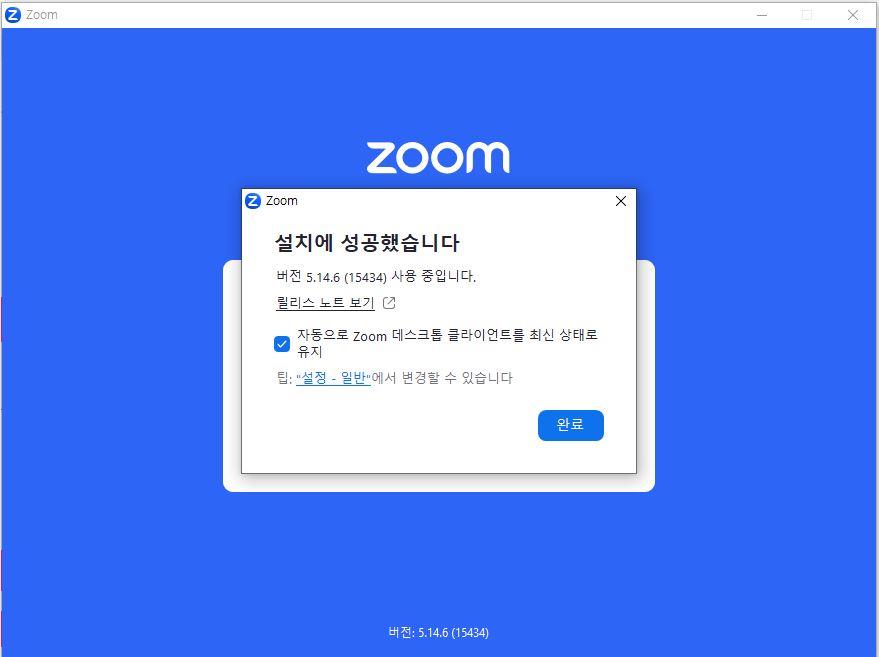
ZOOM 회의참가
회의에 참여하는 방법에는 2가지가 있습니다.
- 첫 번째는 상대방으로부터 링크를 받았을 때
- 두 번째는 회의 ID 및 암호를 입력하는 방법입니다.
상대방에게 링크를 받았다면 해당링크를 클릭하면 링크를 열 것인지 묻는 창이 뜹니다. '링크 열기'를 클릭합니다. 그러면 비디오 미리 보기가 실행되면서 웹캠으로 본인의 화면을 볼 수 있게 됩니다. 그리고 하단부에 보면 '비디오를 사용 또는 사용하지 않고 참가' 중 선택을 할 수 있습니다. 회의 안에서도 ON/OFF 모두 가능합니다.
회의 ID 및 비밀번호를 입력해야 한다면 PC 줌에서 '회의 참가'를 클릭하고 회의 ID와 내 이름을 입력하고 회의에 참여하면 됩니다.
ZOOM 회의 개설
회의 개설을 진행하기 위해서는 무조건 회원가입을 하셔야 가능합니다. 로그인 후에 '새 회의'를 클릭하면 바로 회의진행을 할 수 있습니다.


하단에 위치한 아이콘으로 모든 것을 컨트롤할 수 있습니다. 사용법은 간단하고 어렵지 않습니다. 왼쪽 하단에 오디오와 비디오 시작 부분을 활성화하면 마이크와 카메라를 통해 상대방을 보면서 대화가 가능합니다. 음소거 상태에서 스페이스바를 누르고 말하면 누르고 있는 동안에만 마이크가 활성화가 되어서 평상시에는 off 해놓고 말할 때에만 스페이스바를 누르고 말할 수 있습니다.

ZOOM 배경화면 설정방법
줌을 사용하다 보면 상대방에게 주변 환경까지 보이는 것 때문에 개인 프라이버시 문제도 있어서 부담으로 다가올 수가 있습니다. 그래서 배경화면을 변경할 수 있는 기능을 제공하고 있습니다. '비디오 설정'으로 이동합니다. '배경 및 필터' 탭을 선택합니다. 그럼 카메라를 통해 보이는 화면이 출력될 것입니다. '가상 배경' 항목에서 'NONE'으로 되어 있는 것을 '흐리게'로 변경하면 사용자는 뚜렷한데 주 뒷배경은 흐릿하게 보이게 됩니다.
흐리게 보이는 것도 부담스럽다면 아예 접속 환경을 노출하지 않고 사용자가 원하는 배경화면으로 변경할 수가 있습니다. [+] 버튼을 클릭합니다. '이미지 추가' 기능을 선택하고 사용자가 준비한 이미지를 등록하면 됩니다. 그러면 사용자를 제외한 그 주변 어떤 것도 보이지 않게 되고 준비한 배경화면이 보이게 됩니다.
댓글